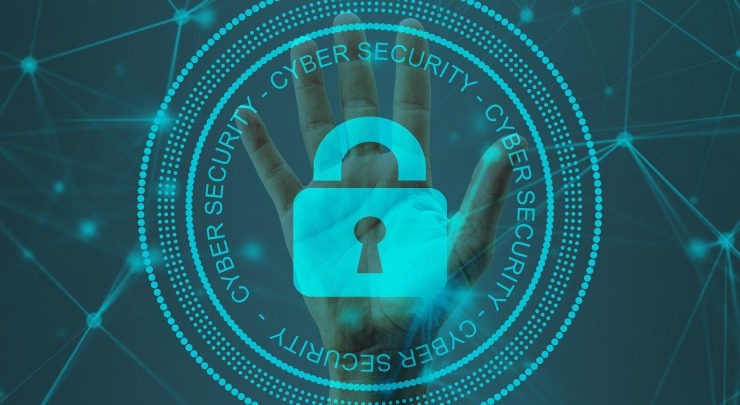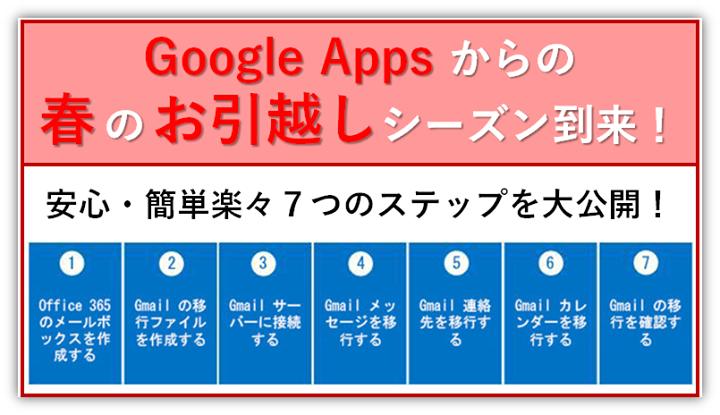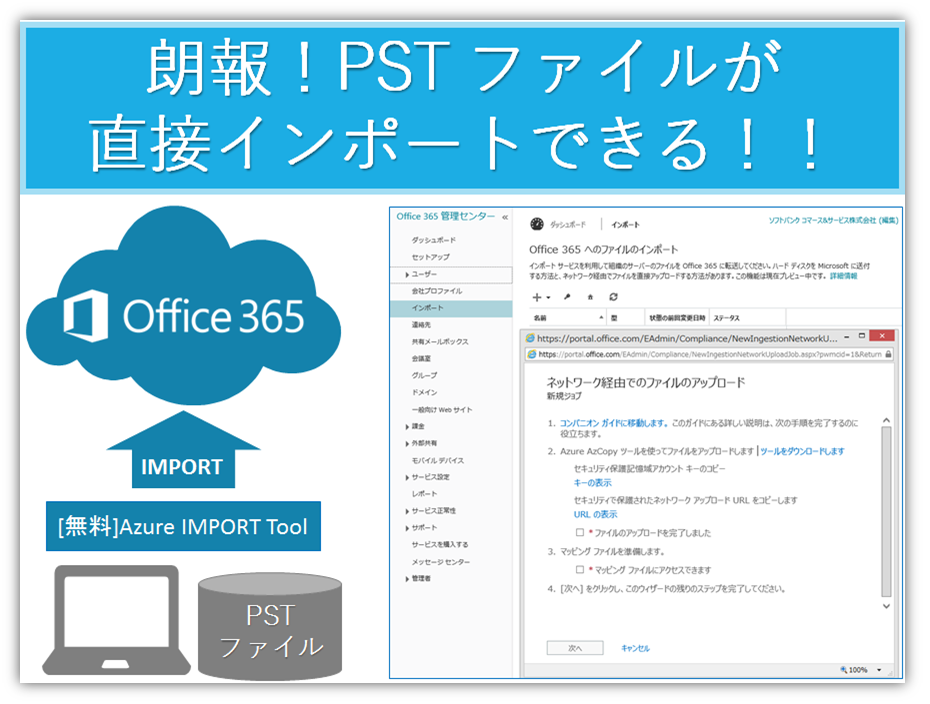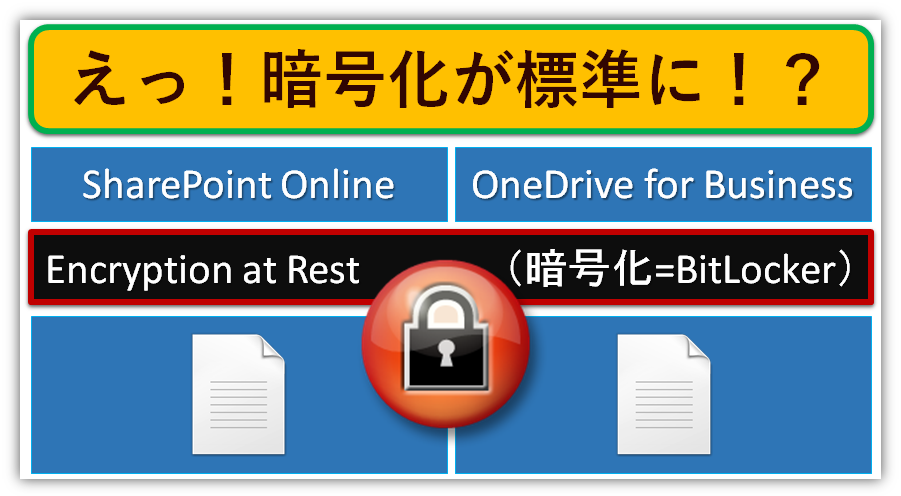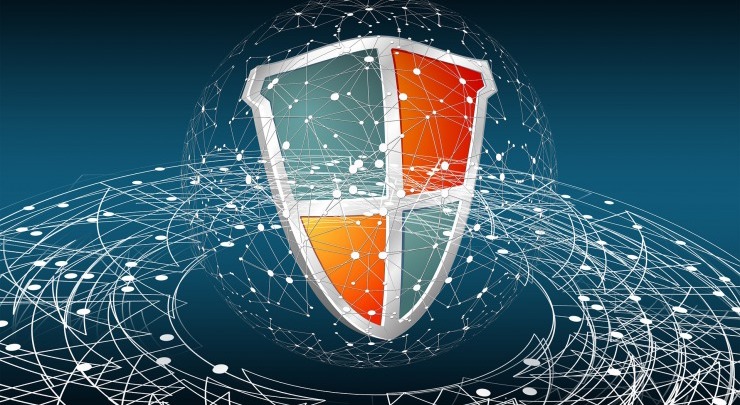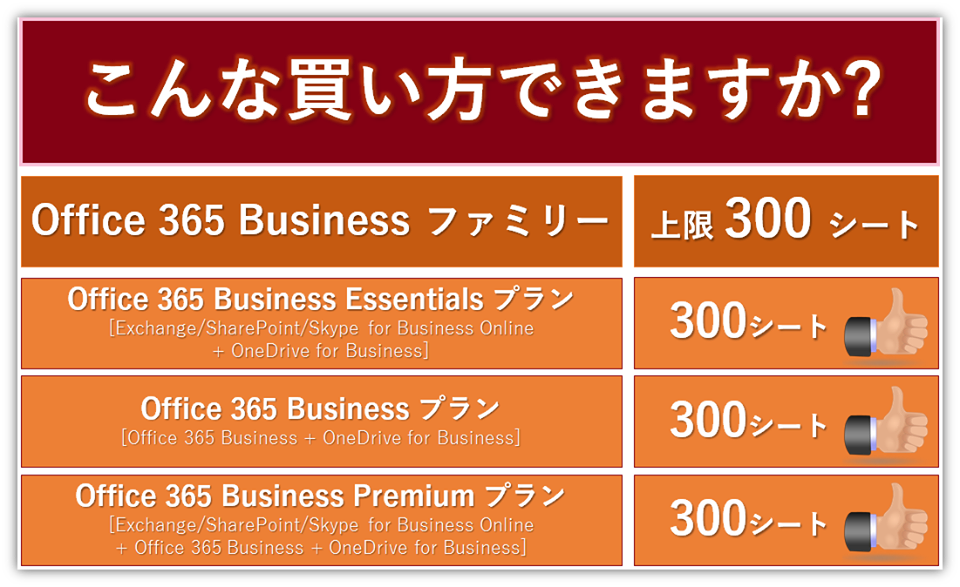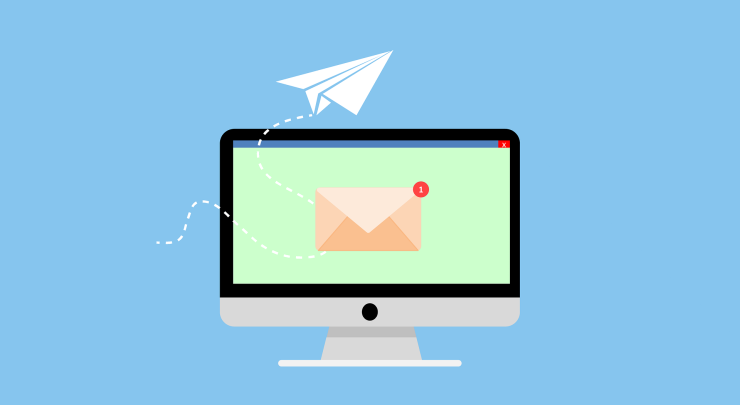Intuneがあれば、Windows Defenderの管理者向けレポート画面(プレビュー版)が見れる話

- ★ この記事は5分で読めます。

こんにちは、Office 365・Microsoft 365 相談センターの五味です。
突然ですが、マルウェアやウイルス対策ソフトとして、みなさんはどのようなセキュリティソフトをお使いですか?
カスペルスキーやESET、トレンドマイクロ、シマンテック...など色々ありますが、Windows 10をご利用の場合、標準で Windows Defender というウイルス対策機能が搭載されていることをご存知でしょうか。
新型コロナウイルスによって在宅勤務が広く普及し、それに伴ってセキュリティへの関心が高まる中で、Windows 10なら Windows Defender がインストール不要かつ無料で使えるというだけあり、注目が集まっています。
そこで今回の記事では、 【 Windows Defenderとは? 】、そして【 Intuneで見えるWindows Defender用レポート 】 についてご紹介します。
Microsoft 365のEMSって? 資料をダウンロード
1. Windows Defender とは?
(1) Windows Defender とは
Windows Defender とは、Windows 10 に標準搭載されている、ウイルス対策ソフトです。
マルウェアを検知して削除したり、ダンロードしたファイルやアプリケーションのスキャン、ファイアウォール機能などが搭載されています。
(2) Windows Defender を使ってできること
- リアルタイム保護(メイン機能)
・ウイルスやスパイウェア、マルウェアを自動で検知ブロックすることでパソコンを保護
・信頼性の低いアプリケーションを検知し削除
・不審な動作を検知し次第、管理者やユーザーに通知 - スキャン保護
・ウイルスに感染しているものがないか、ダンロードしたファイルやアプリケーションをスキャン - Windowsファイアウォールによる保護
・Windows ファイアウォールによって、インターネットからの不正侵入や、マルウェアによる不正なアクセスを防ぐ - ランサムウェアの防止
・「コントロールされたフォルダアクセス」という機能によって、ランサムウェアやトロイの木馬などによるデータ暗号化などの改ざんを防止
(3) Windows Defender を使うメリット・デメリット
① メリット
- Windows 10に最初から搭載されている標準ソフトのため、インストール不要で無料で使える。
別途セキュリティソフトを購入したりインストールする手間も不要なので、デバイスのセキュリティ対策をどうしたら良いか迷っている方も使いやすい - Microsoftの純正ソフトなので、アップデート時にトラブルが発生しにくい
- 設定項目が少なく利用が楽で動作も軽い上に、マルウェア検知能力が非常に高い。
Windows Defender は他のセキュリティソフトに比べて設定項目が少なめで、PCにかかる負荷も高くありません。それにもかかわらず、マルウェアの検知率は非常に高いものとなっています。(※気になる方はAV-comparatives Real-World Protection Testなど参照)
② デメリット
- 最小限の機能しか搭載されていない
ID,パスワードの管理や迷惑メールに対策機能などは付帯していません。 - 基本的に、サポートはない
他社のセキュリティソフトは、電話やメールなどのサポート窓口があって、「マルウェアに感染したかもしれないので対処方法を教えてほしい」といったような問い合わせにも対応してくれますが、Windows Defender は Windows の機能の1つとしてデフォルトで提供されていることもあり、サポートは付いていません。 - 管理者向けの画面がない
ルウェアの検知率や稼働状況が確認できる管理者向けの画面がないので、個人での利用ならともかく、法人で組織として管理していくには不十分
Windows Defender が出来ることやメリット/デメリットを見てみると、Windows Defender 自体は優秀なソフトではありますが、ある程度自分でセキュリティリスクの管理が可能な方でないと、これ1つだけでの運用は心許ない、という印象がありますね。
2. アンチウイルス対策状況が見たいなら、Intuneにお任せ!
さて、ここまででご紹介してきた Windows Defender ですが、デメリットのところで「管理者向けの画面がない」というのを挙げました。
せっかく設定も少なくて、動作も軽く、それでいて検知率が高い優秀なソフトなのに、「マルウェアの検知率や稼働状況が確認できる管理者向けの画面がないからなぁ...」と利用を諦めてきた方も多いのではないでしょうか?
実は、まだ「プレビュー」での提供段階ではありますが、Windows Defenderの稼働状況、マルウェアの検出状況が見れる管理者向けレポート画面がIntuneで出ましたのでご紹介します!
(1) Windows Defender用レポートで確認できること
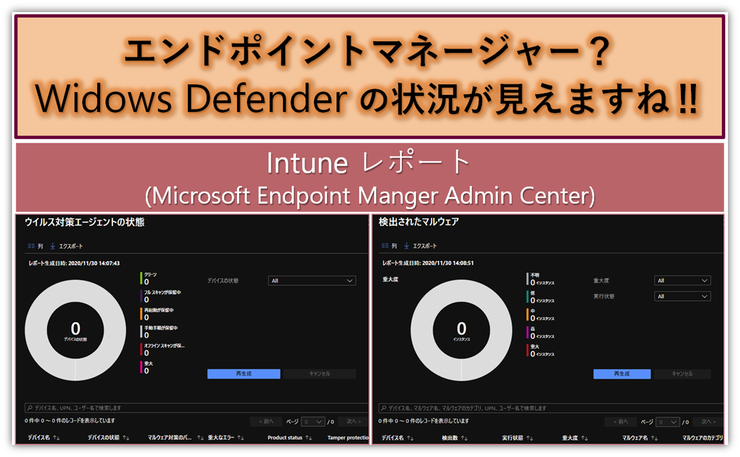
① ウイルス対策エージェントの状態
Windows Defenderのエージェントの状況(保護が適用されているかどうか、異常なデバイス、ユーザー名、重大度)が表示されます。
② 検出されたマルウェア
Windows Defenderで検出されたマルウェアとデバイス、重大度、マルウェアに関する詳細が表示されます。
(2) レポートを見るのに必要なライセンス
Windows Defender用のレポート画面を利用するには、次のライセンスと登録が必要です。
- レポート情報の対象となるユーザー(デバイス):IntuneライセンスとIntuneへのデバイス登録
- レポート画面を見る管理者:Intuneライセンス
Intuneのライセンスを持つ管理者であれば、Intuneの管理画面(Azure)へ移動すると、新しい「Microsoft Endpoint Manger Admin Center」へ誘導され、その中に「レポート」機能が提供されています。(Microsoft Endpoint Mangerと言う製品はありませんが、Intune等のデバイス管理サービス達のコンセプトをまとめたブランで名が「Microsoft Endpoint Manger」のようです。)
3. まとめ
いかがでしたか?
今回は、【 Windows Defenderとは? 】、そして【 Intuneで見えるWindows Defender用レポート 】 についてご紹介しました。
【 Microsoft 365 伝道師 五味ちゃんのワンポイントまとめ 】
- Windows Defender とは、Windows 10 に標準搭載されている、ウイルス対策ソフトのこと。
マルウェアを検知して削除したり、ダンロードしたファイルやアプリケーションのスキャン、ファイアウォール機能などが搭載されている。 - Windows Defender は、インストール不要で無料で使える他、設定も少なくて動作も軽く、それでいてマルウェア検知率が高い優れたソフトではあるものの、最小限の機能しか提供されていなかったり、サポートがついていないなどデメリットもある。
- マルウェアの検知率や稼働状態のレポートが見れる管理者向け画面もないが、Intuneがあれば、管理者向けのレポート画面が利用できる
せっかくWindows Defender が無料なのに、管理者向けレポート画面を利用するためだけにIntuneを導入する、というのはちょっと割高感がありますが... Intune はどんどん機能拡張がされており、Windows のデバイス管理ツールとして非常に優秀です。Windows Server なしでデバイスを管理するならOffice 365・Microsoft 365 相談センターとしてもおすすめしたいツールですので、気になる方はぜひお問い合わせくださいね。
この他、法人でのOffice 365・Microsoft 365導入時(導入前)のご相談は、Office 365・Microsoft 365相談センターまでお気軽にお問い合わせください。
Office 365・Microsoft 365の専任スタッフが皆さまからのお問い合わせやご相談に丁寧に回答いたします。
- ※ 導入後のお問い合わせは、販売店さま、もしくは購入後の問い合わせ窓口までお願いいたします。
それではまた、次回のブログでお会いいたしましょう!
IT管理者向けに関する記事


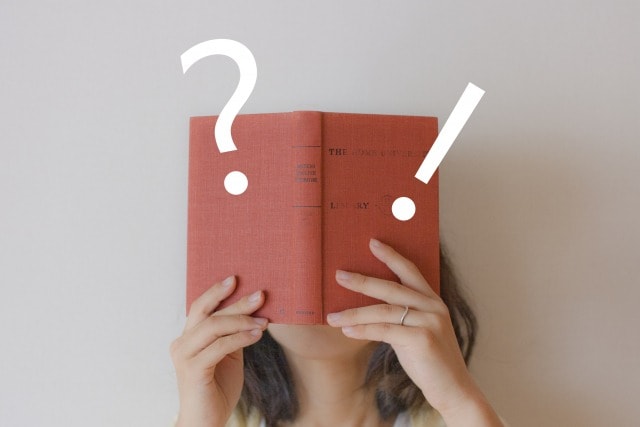

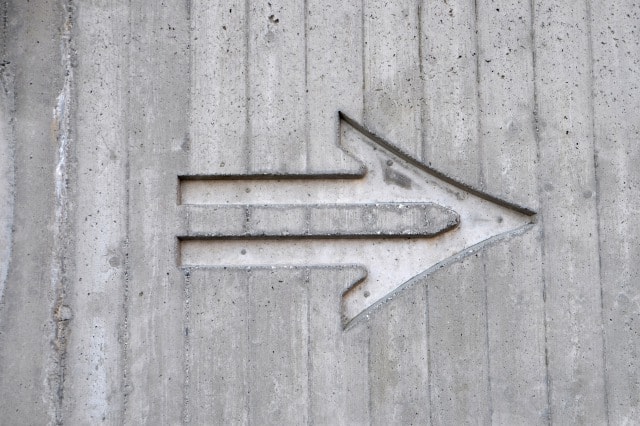
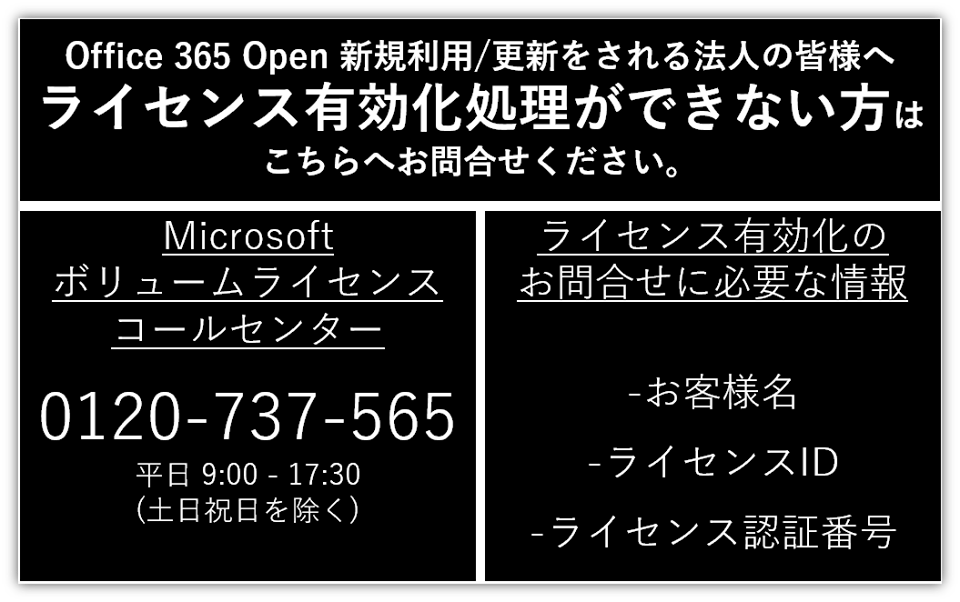
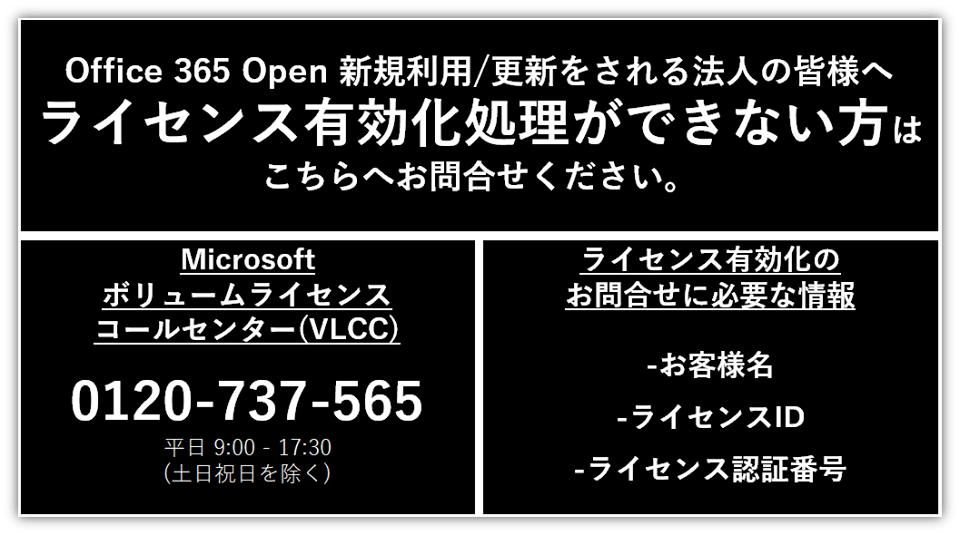

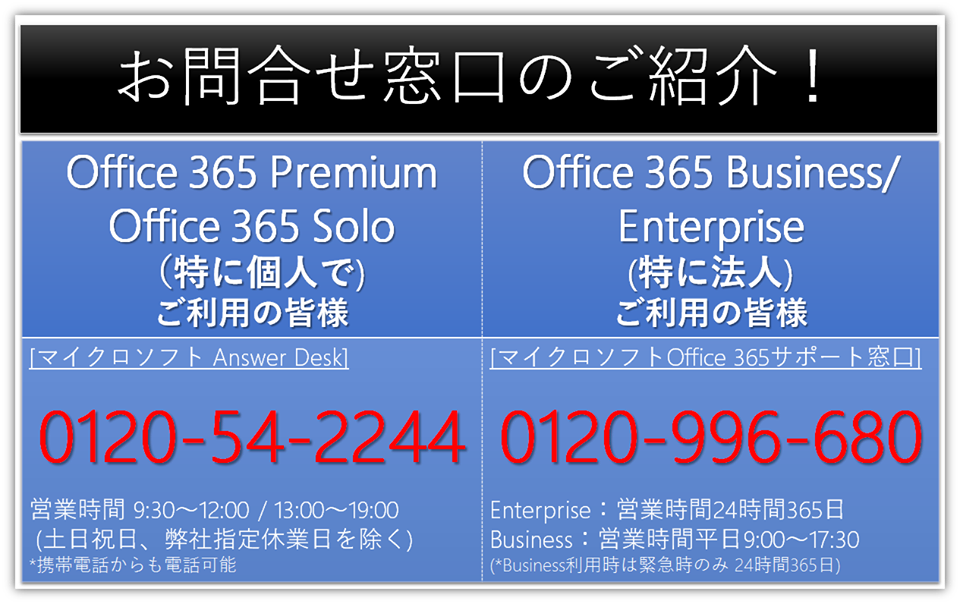



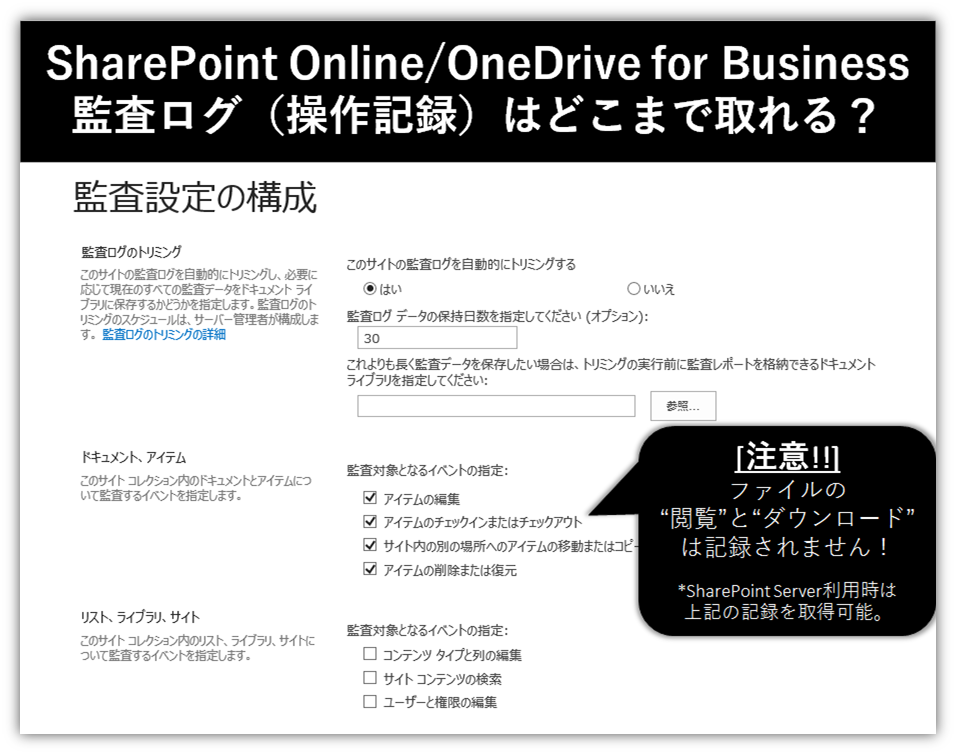
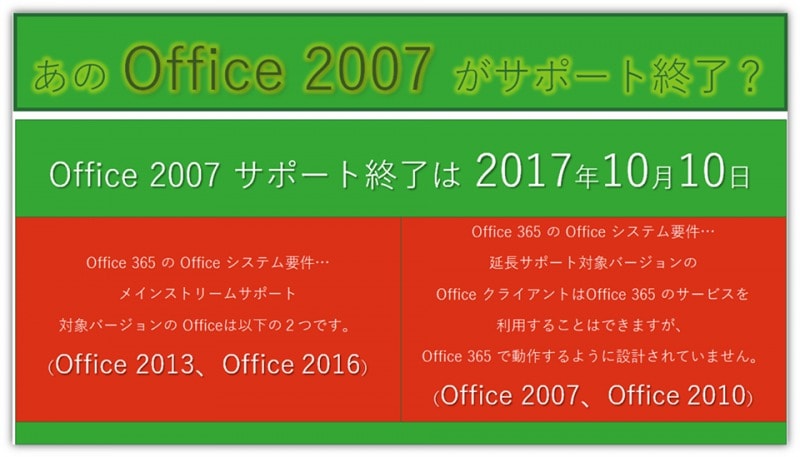


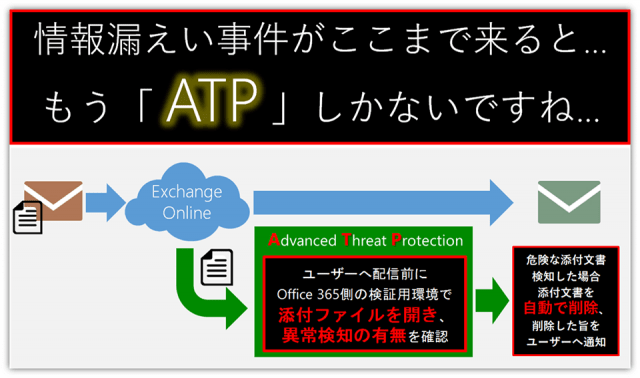

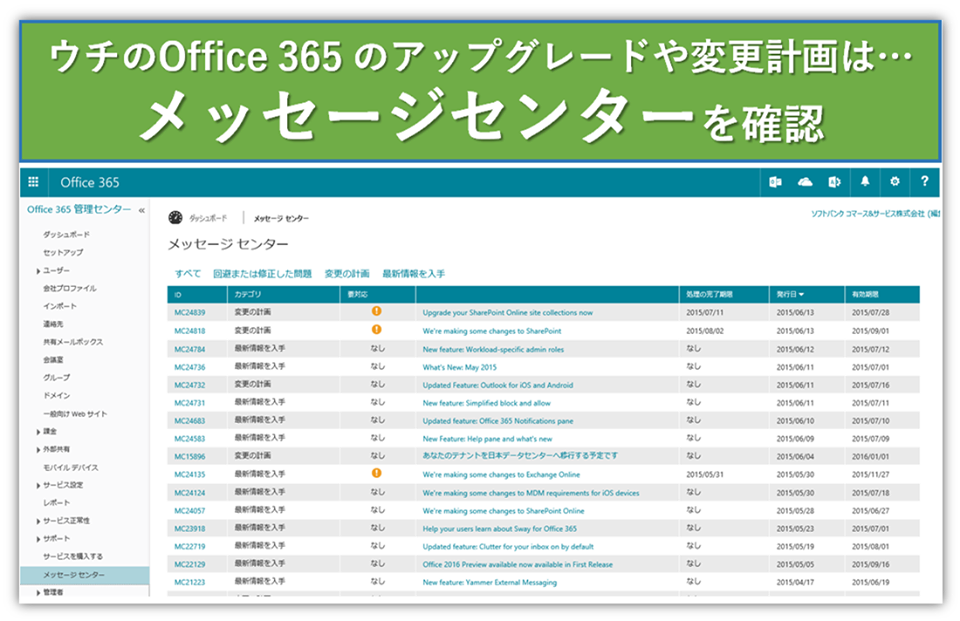
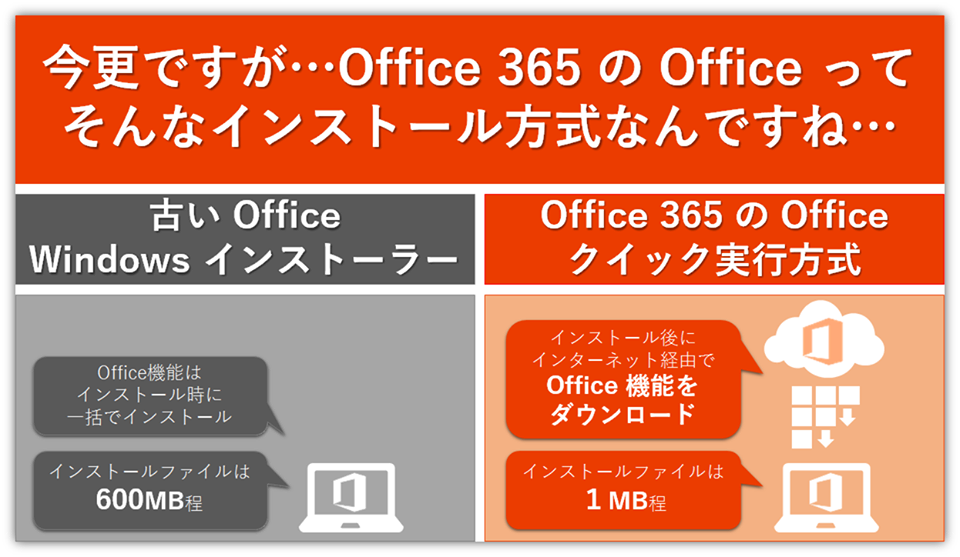



注目の記事





人気の記事
カテゴリ一覧
製品についてのお問い合わせ
導入検討にあたって
情報収集中の方へ
Microsoft 365導入にあたって情報収集中の方に嬉しいホワイトペーパーをご提供しています。
導入でお困りの方へ
Microsoft 365導入にあたって不明点などございましたら、Microsoft 365相談センターへ。Microsoft 365に精通したスタッフが皆さまからのお問い合わせをお待ちしております。
購入をご検討の方へ
Microsoft 365の購入はweb、または日頃お取引のある販売店からもご購入いただけます。
- Microsoft 365の
プラン構成がわかる
資料はこちら